Já se perguntou como excluir um arquivo permanentemente do seu computador? Você não está sozinho. Muitas pessoas pensam que simplesmente excluir um arquivo significa que ele desapareceu para sempre. Mas ele realmente desapareceu quando você clica em excluir? Muitas vezes, os arquivos ainda podem ser recuperados após a exclusão. Vamos mergulhar nos detalhes e descobrir como excluir arquivos permanentemente sem deixar rastros.
Como faço para excluir arquivos permanentemente? Este é um processo importante a ser compreendido. A exclusão adequada de arquivos garante que as informações confidenciais permaneçam confidenciais e não possam ser recuperadas. Esteja você usando um PC com Windows ou um Mac, é essencial conhecer os métodos corretos. Agora, vamos nos aprofundar nas etapas envolvidas em como excluir arquivos permanentemente no Windows e Macs.
Ao entender esses métodos, você pode garantir que seus dados estejam protegidos e seu armazenamento seja gerenciado com eficiência. Vamos explorar as opções de como excluir um arquivo permanentemente do computador facilmente.
Experimente o Wondershare Recoverit para Realizar a Recuperação de Dados

Neste artigo
Por Que Devo Excluir Arquivos Permanentemente?
Às vezes, simplesmente excluir arquivos não é suficiente para garantir que seus dados realmente desapareçam. Veja por que você deve garantir que os arquivos sejam excluídos permanentemente:
- Proteja informações confidenciais: Garante que ninguém possa acessar seus dados privados.
- Libere espaço permanentemente: Mais armazenamento para arquivos novos e importantes.
- Melhore o desempenho: O sistema funciona de forma mais suave e sem desordem.
- Garantir privacidade: Os arquivos excluídos não podem ser recuperados por usuários não autorizados.
- Evite o roubo de identidade: Protege os dados pessoais contra uso indevido.
- Evite violações de dados: Reduz o risco de vazamentos de dados confidenciais.
- Proteja os segredos comerciais: Protege informações proprietárias e confidenciais.
- Mantenha a conformidade com os regulamentos de dados: Atende aos requisitos legais e regulamentares para gerenciamento de dados.
Ao excluir arquivos permanentemente, você pode proteger suas informações pessoais, manter a privacidade e garantir que dados confidenciais não caiam em mãos erradas. Esta etapa é crucial para a segurança de dados pessoais e profissionais.
Como Excluir Arquivos Permanentemente? Métodos Simples!
Excluir arquivos permanentemente pode parecer assustador, mas é simples com as etapas certas. Esteja você usando um PC com Windows ou um Mac, esses métodos garantem que seus arquivos desapareçam para sempre.
Vamos explorar como você pode excluir arquivos permanentemente de maneira fácil e eficaz.
Método 1: Use Atalhos De Teclado
A maneira mais simples e rápida de excluir permanentemente um arquivo em um computador Windows é usando atalhos de teclado. Comece selecionando o arquivo que deseja excluir. Pressione a combinação Shift + Delete no teclado. Uma caixa de diálogo de confirmação aparecerá perguntando se você tem certeza de que deseja excluir o arquivo permanentemente.
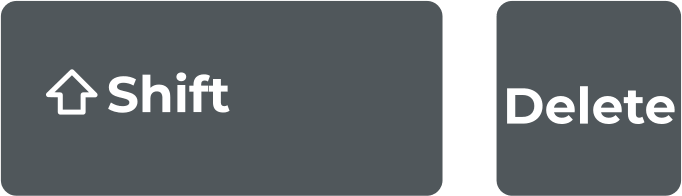
Método 2: Clique Com o Botão Direito do Mouse no Arquivo Para Excluir
Outro método simples envolve o uso do menu do botão direito. Para fazer isso, clique com o botão direito do mouse no arquivo que deseja excluir. Um menu de contexto aparecerá. Selecione "Excluir".
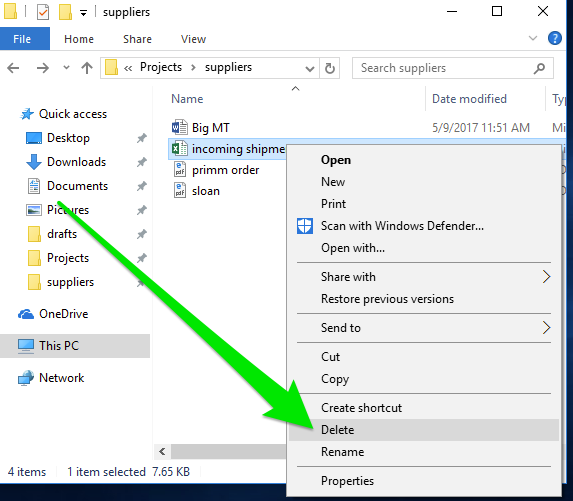
Confirme a ação quando solicitado. Este método é fácil de usar e não requer nenhuma ferramenta adicional. É uma maneira fácil de garantir que o arquivo seja removido permanentemente do seu sistema.
Método 3: Use a Faixa de Opções do Explorador de Arquivos
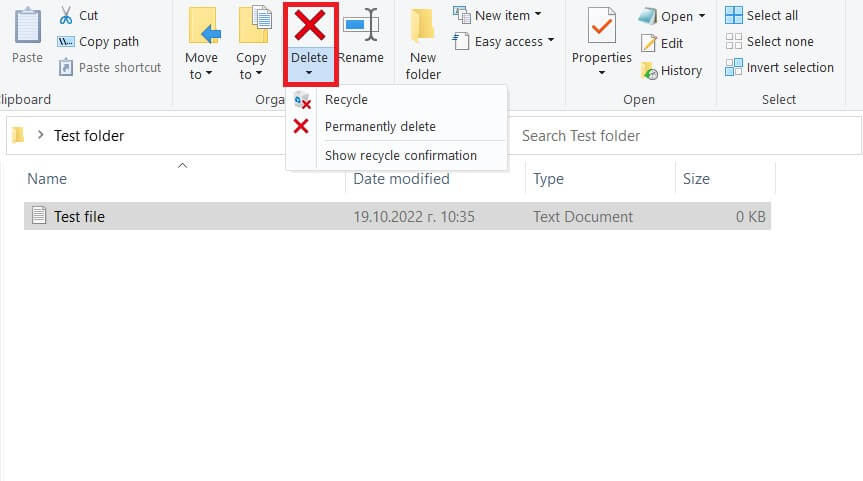
Para aqueles que preferem usar a interface gráfica, a faixa de opções do Explorador de Arquivos oferece outra maneira de excluir arquivos permanentemente. Abra o Explorador de Arquivos. Selecione o arquivo. Em seguida, vá para a guia Início. Encontre e clique no botão "Excluir Permanentemente". Confirme a ação.
Esse método é consistente em todos os arquivos e fornece uma maneira visual de excluir arquivos permanentemente.
Método 4: Use Ferramentas de Limpeza do PC
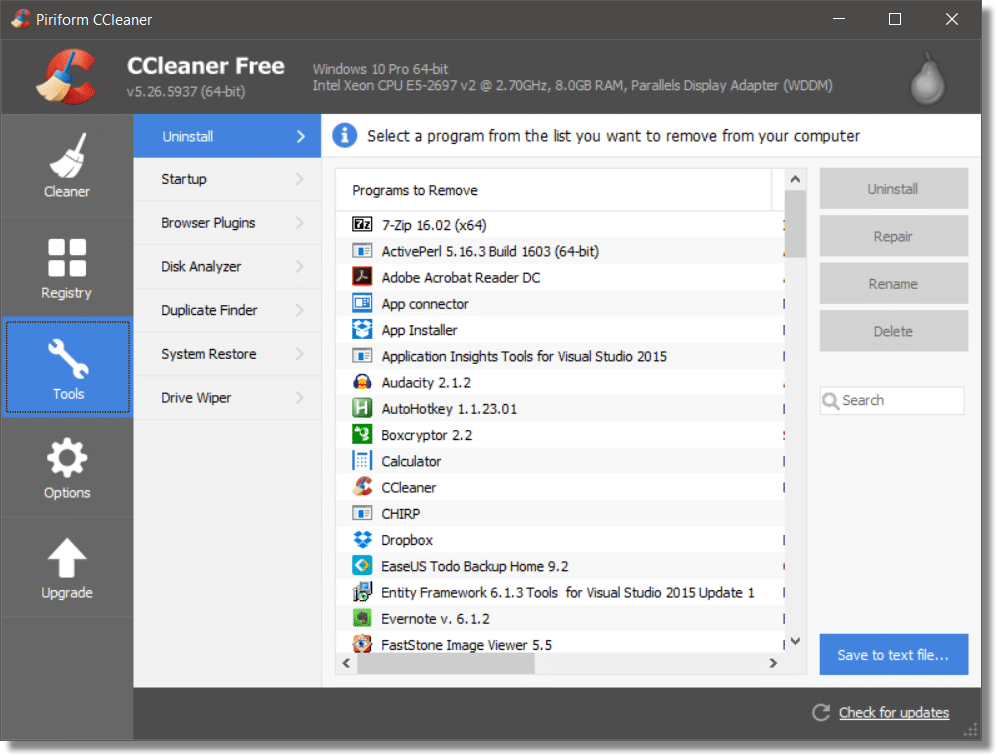
Existem várias ferramentas de limpeza de PC disponíveis que podem ajudá-lo a excluir permanentemente arquivos do seu computador. Ferramentas como o CCleaner são projetadas para limpar seu sistema e excluir arquivos com segurança. Primeiro, baixe e instale uma ferramenta de limpeza respeitável. Abra a ferramenta e navegue até a seção de exclusão ou destruição de arquivos. Escolha os arquivos que deseja excluir e selecione a opção de substituí-los ou destruí-los.
Esse processo garante que os arquivos sejam substituídos várias vezes, impossibilitando a recuperação. As ferramentas de limpeza adicionam uma camada extra de segurança, apagando completamente todos os vestígios de arquivos excluídos.
Método 5: Excluir Arquivo Permanentemente no Mac
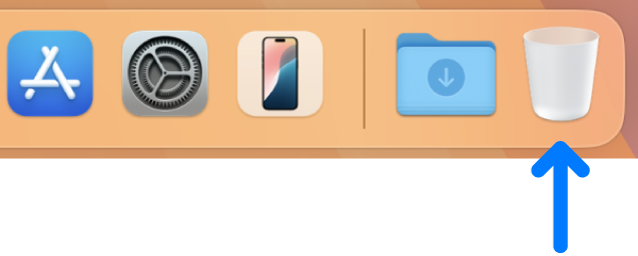
Para usuários de Mac, a exclusão permanente de arquivos envolve um processo ligeiramente diferente. Para excluir um arquivo permanentemente em um Mac, veja o que você precisa fazer.
Use o atalho de teclado Comando + Opção + Excluir. Isso ignora a Lixeira e exclui o arquivo imediatamente. Um prompt de confirmação aparecerá.
Além disso, você pode usar ferramentas de exclusão segura projetadas para Mac, que substituem os arquivos excluídos e garantem que Essas ferramentas fornecem uma maneira confiável de excluir arquivos permanentemente e manter a segurança de seus dados.
Excluiu Acidentalmente um Arquivo? Não se Preocupe: Experimente o Recoverit
Erros acontecem com todos. Você pode excluir acidentalmente um arquivo importante, deixando-o em pânico. É aqui que ferramentas como o Recoverit são úteis. Eles são projetados para ajudá-lo a recuperar arquivos perdidos facilmente.
Quando você exclui um arquivo por engano, pode ser estressante. No entanto, com o Recoverit, há esperança. Esta ferramenta verifica seu computador em busca de arquivos excluídos e permite recuperá-los. O processo é direto e fácil de usar, tornando-o acessível a todos. Você não precisa ser um especialista em tecnologia para recuperar seus arquivos.
Usar o Recoverit pode evitar que você perca informações vitais. A ferramenta é confiável e eficiente, garantindo que você possa recuperar arquivos importantes rapidamente. Seja um documento, foto ou vídeo, o Recoverit pode ajudá-lo a recuperá-lo. Ter essa ferramenta é essencial na era digital de hoje, onde exclusões acidentais podem acontecer a qualquer momento.
Veja como:
- Instale a ferramenta de recuperação de dados Recoverit em seu PC (Windows ou Mac). Inicie o Recoverit no seu computador. Escolha onde o arquivo estava antes de ser excluído. Clique em "Iniciar".

- O Recoverit procurará o arquivo excluído.

- Selecione o arquivo nos resultados da verificação. Clique em "Recuperar" e salve-o em um novo local: Armazene o arquivo recuperado em um local seguro.
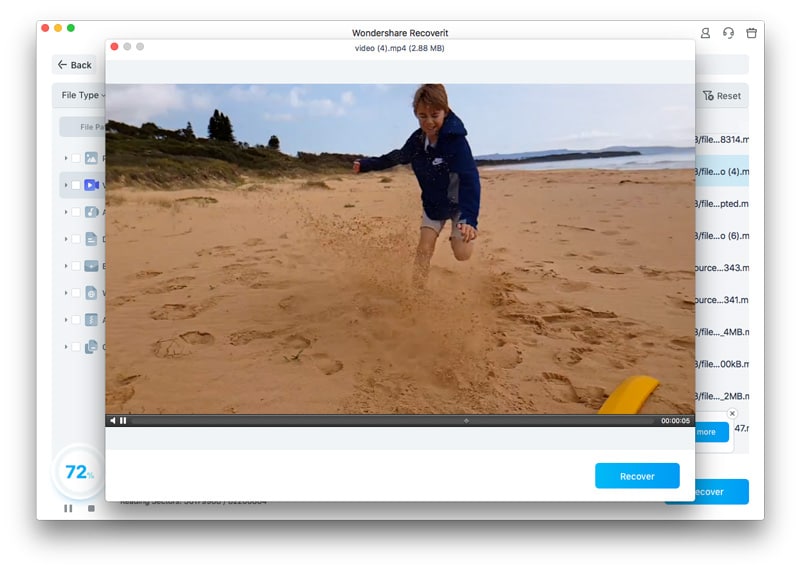
Dicas sobre como excluir um arquivo permanentemente do computador
A exclusão permanente de arquivos é crucial para manter a privacidade e a segurança. Ações simples podem fazer uma grande diferença para garantir que seus dados realmente desapareçam. Seguindo essas dicas, você pode gerenciar seus arquivos de forma eficaz e evitar o risco de recuperação de dados.
Vamos mergulhar em alguns conselhos práticos sobre como excluir um arquivo permanentemente do seu computador.
- Limpe regularmente seu sistema:mantenha seu computador arrumado para garantir que esteja funcionando sem problemas.
- Use ferramentas de exclusão seguras: softwares confiáveis, como trituradores de arquivos, garantem que os arquivos desapareçam para sempre.
- Seja cauteloso com arquivos confidenciais: trame-os com cuidado e certifique-se de que sejam excluídos com segurança.
- Esvazie a Lixeira com frequência: limpe-a regularmente para garantir que os arquivos sejam realmente excluídos.
- Faça backup de dados importantes antes da exclusão: Sempre tenha uma cópia das informações cruciais para evitar perdas acidentais.
- Use um software de destruição de arquivos para segurança extra: Isso adiciona uma camada extra de proteção ao substituir os arquivos excluídos.
- Verifique duas vezes antes de excluir: Certifique-se de que você realmente deseja excluir o arquivo para evitar erros.
- Atualize seu sistema operacional para obter ferramentas melhores: as versões mais recentes oferecem opções de exclusão e recursos de segurança aprimorados.
Seguir essas dicas ajudará você a gerenciar seus arquivos de forma eficaz e garantir que os arquivos excluídos realmente desapareçam. Seguir essas dicas ajudará você a gerenciar seus arquivos de forma eficaz e garantir que os arquivos excluídos realmente desapareçam.
Conclusão
Excluir arquivos não é apenas liberar espaço no seu computador. É um aspecto essencial para garantir a segurança. Ao excluir arquivos permanentemente, você protege seus dados e privacidade. Isso é crucial para proteger informações confidenciais contra acesso não autorizado.
Saber como excluir um arquivo permanentemente do seu computador significa que você entende os métodos que garantem que os arquivos sejam completamente apagados. O uso desses métodos garante que seus arquivos desapareçam para sempre, sem possibilidade de recuperação. Isso protege você contra possíveis violações de dados ou roubo de identidade.
Ao gerenciar seus arquivos corretamente, você não apenas mantém seu computador organizado, mas também mantém um alto nível de segurança. Isso envolve limpar regularmente seu sistema, usar ferramentas de exclusão seguras e ser cauteloso com arquivos confidenciais. Isso também significa atualizar seu sistema operacional para aproveitar as ferramentas e recursos aprimorados.
Perguntas Frequentes
-
1. Como faço para excluir arquivos permanentemente no Windows?
Em um computador Windows, você pode excluir arquivos permanentemente usando o atalho de teclado Shift + Delete. Esse método ignora a Lixeira, garantindo que os arquivos sejam removidos diretamente. Além disso, você pode usar ferramentas de terceiros como o CCleaner para substituir arquivos excluídos, tornando-os irrecuperáveis. Essas ferramentas são eficazes para garantir que os arquivos excluídos não possam ser recuperados. -
2. Como você exclui permanentemente arquivos do seu computador?
Para excluir permanentemente arquivos do seu computador, você pode usar métodos como atalhos de teclado, software de destruição de arquivos ou ferramentas de limpeza do sistema. Atalhos de teclado como Shift + Delete para Windows e Command + Option + Delete para Mac são rápidos e eficazes. O software de destruição de arquivos fornece uma camada extra de segurança ao substituir arquivos excluídos, garantindo que eles não possam ser recuperados. -
3. Posso excluir permanentemente um arquivo no Mac?
Sim, você pode excluir permanentemente um arquivo em um Mac. A maneira mais fácil é usar o atalho de teclado Command + Option + Delete. Isso ignora a Lixeira, garantindo que o arquivo seja excluído permanentemente. Você também pode usar ferramentas de exclusão seguras projetadas para Mac, que substituem os arquivos excluídos, tornando-os irrecuperáveis. Esses métodos garantem que seus arquivos desapareçam para sempre.





